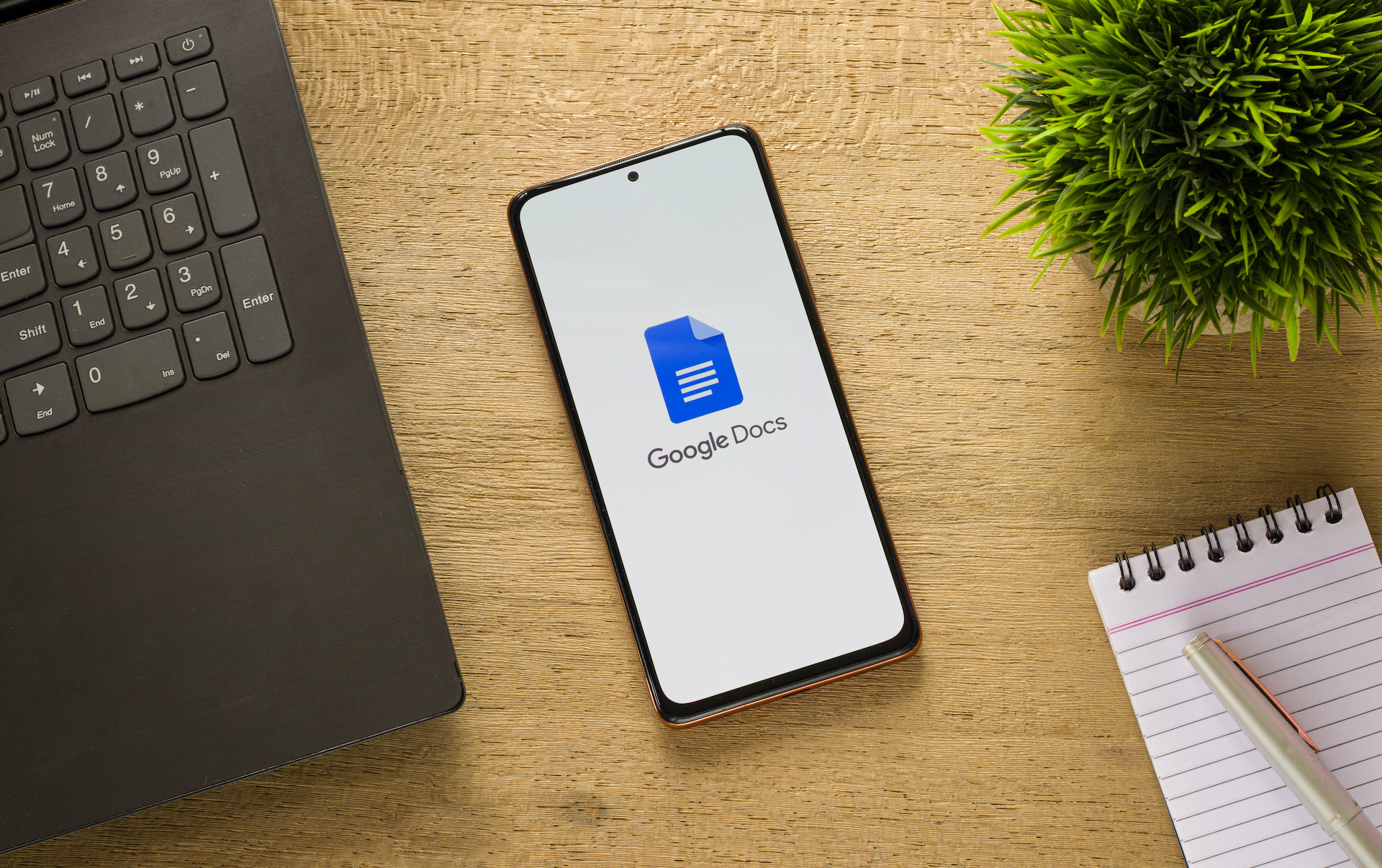Скачать изображение, встроенное в файл Google Docs, не так просто, но это определенно возможно. Если кто-то отправил вам документ, но забыл приложить изображения отдельно, и вам нужно извлечь пару фотографий, вот несколько способов извлечь нужные вам изображения.
Скачать файл как HTML документ
Самый простой и эффективный способ извлечь встроенные изображения из Google Docs — сохранить документ как файл HTML. Для этого перейдите в меню Файл > Скачать > Веб-страница и сохраните файл на свой компьютер. Когда вы откроете файл, вы найдете папку с названием «images», в которой будут все фотографии, встроенные в файл Google Docs.
Сохранить изображения в Google Keep
Вы также можете сохранить любое изображение из файла Google Docs в Google Keep. Для этого щелкните правой кнопкой мыши на фото, которое вы хотите извлечь, и выберите Дополнительные действия > Сохранить в Keep . Это откроет изображение в правой панели. Вы можете щелкнуть правой кнопкой мыши на его миниатюре и выбрать Сохранить изображение как для загрузки фото.
Опубликуйте документ в Интернете.
Google Документы позволяют вам опубликовать свой документ в Интернете. Вы можете использовать это, чтобы извлечь любые встроенные фотографии из файла. Затем вы можете открыть опубликованный файл, щелкнуть правой кнопкой мыши на любом изображении и выбрать Сохранить изображение как, чтобы сохранить его.
Используйте хорошо знакомый метод скриншота.
В случае, если ничего другого не получается из-за отсутствия интернет-соединения, вы можете быстро сделать снимок экрана любой фотографии в Google Doc. Перед снятием снимка экрана, приблизьтесь к любому файлу до того момента, когда изображения будут выглядеть достаточно качественно. Это позволит вам захватить чуть большее изображение, если встроенный файл кажется немного меньше, чем вам нужно.